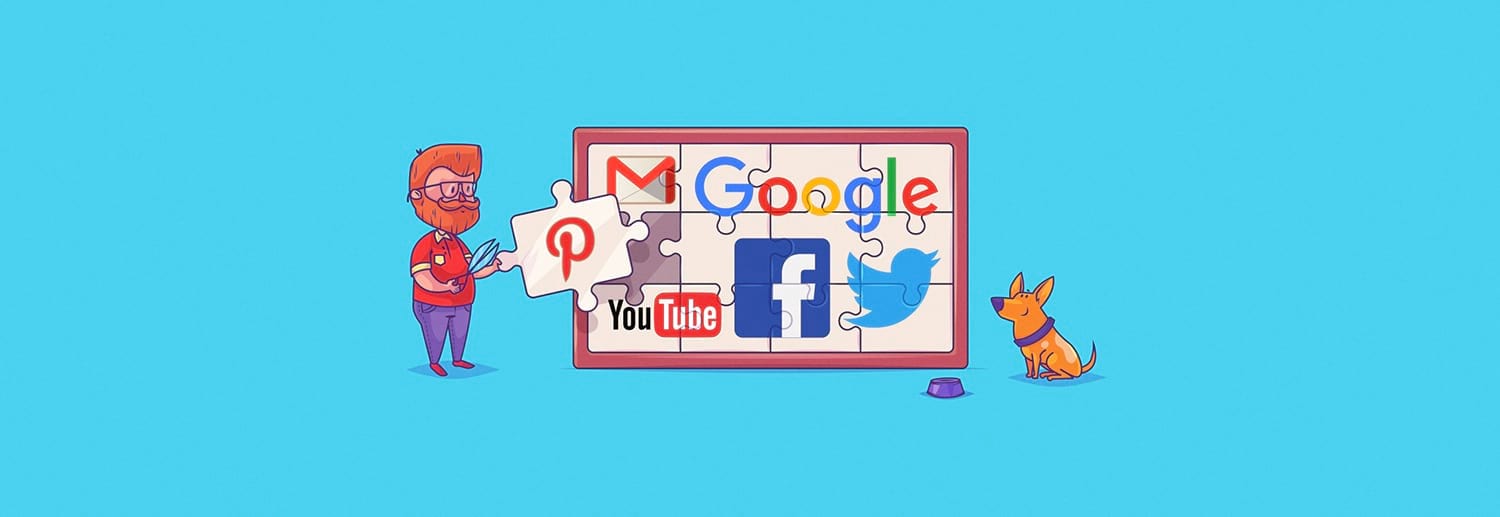كيفية تهيئة بطاقة MicroSD بشكل صحيح: دليل خطوة بخطوة لتحسين الأداء

تهيئة بطاقة الذاكرة MicroSD تُعد خطوة ضرورية لتحسين أدائها وضمان توافقها مع الأجهزة المختلفة مثل الهواتف الذكية، الكاميرات، وأجهزة الكمبيوتر. في هذا المنشور، سنقدم لك العملية الكاملة لتهيئة بطاقة MicroSD بطريقة صحيحة.
لماذا تحتاج إلى تهيئة بطاقة MicroSD؟
تهيئة البطاقة تعني إعادة ضبطها إلى حالتها الأصلية، مما يزيل جميع البيانات المخزنة عليها ويهيئ نظام الملفات الخاص بها. الأسباب الرئيسية لتهيئتها تشمل:
- إزالة البيانات التالفة أو الفيروسات.
- تحسين الأداء وسرعة القراءة/الكتابة.
- ضمان التوافق مع جهاز جديد.
قبل أن تبدأ: نصائح هامة
- نسخ احتياطي للبيانات:
تهيئة البطاقة ستؤدي إلى حذف جميع البيانات المخزنة عليها، لذا تأكد من نقل الملفات المهمة إلى جهاز الكمبيوتر أو التخزين السحابي. - اختيار الأدوات المناسبة:
يمكنك استخدام الهاتف أو الكمبيوتر، أو حتى أدوات متخصصة مثل برامج التهيئة الاحترافية. - فهم نظام الملفات المطلوب:
- FAT32: للأجهزة القديمة أو الملفات الصغيرة.
- exFAT: للأجهزة الحديثة ودعم الملفات الكبيرة.
- NTFS: للاستخدام مع أنظمة Windows فقط.
خطوات تهيئة بطاقة MicroSD
1. تهيئة البطاقة باستخدام الهاتف (Android):
إذا كنت تستخدم بطاقة MicroSD مع هاتف Android:
- افتح الإعدادات.
- انتقل إلى التخزين (Storage).
- اضغط على اسم بطاقة MicroSD.
- اختر تهيئة أو Format.
- أكد العملية وانتظر حتى تكتمل.
2. تهيئة البطاقة باستخدام الكمبيوتر (Windows):
- توصيل البطاقة:
أدخل بطاقة MicroSD في قارئ البطاقات بجهاز الكمبيوتر. إذا كنت تستخدم محول USB، تأكد من أنه متصل بشكل صحيح. - فتح “هذا الكمبيوتر” (This PC):
ابحث عن رمز بطاقة MicroSD في قائمة الأقراص. - تهيئة البطاقة:
- انقر بزر الماوس الأيمن على البطاقة.
- اختر تهيئة (Format).
- في نافذة التهيئة:
- اختر نظام الملفات المناسب (FAT32 أو exFAT).
- اترك خيار “تهيئة سريعة” (Quick Format) محددًا إلا إذا كنت تريد تهيئة عميقة.
- اضغط بدء (Start).
- التحقق:
بعد اكتمال التهيئة، افصل البطاقة وأعد إدخالها للتأكد من أنها تعمل بشكل صحيح.
3. تهيئة البطاقة باستخدام الكمبيوتر (Mac):
- افتح “أداة القرص” (Disk Utility):
يمكن الوصول إليها من التطبيقات > الأدوات. - اختر البطاقة:
من القائمة الجانبية، اختر بطاقة MicroSD الخاصة بك. - تهيئة البطاقة:
- اضغط على محو (Erase).
- اختر نظام الملفات (FAT32 أو exFAT).
- اضغط محو (Erase) لبدء التهيئة.
- التحقق:
أعد إدخال البطاقة للتأكد من نجاح العملية.
4. استخدام أدوات مخصصة لتهيئة MicroSD
برامج مثل SD Card Formatter من SD Association تُعد أداة متخصصة ومجانية لتنفيذ التهيئة بشكل احترافي.
- قم بتنزيل البرنامج وتثبيته.
- افتح البرنامج واختر بطاقة MicroSD من القائمة.
- اختر نظام الملفات المناسب واضغط على تهيئة.
لقد كان استخدام بطاقات الذاكرة داخل الأجهزة المحمولة ابتكارًا موجودًا ليبقى، نظرًا لوجود أوقات نواجه فيها مواقف انخفاض سعة التخزين، وهذا يحل المشكلة، حيث نكون قادرين على تنزيل التطبيقات عليها وتخزين الصور وما إلى ذلك على. كذلك يجب أن نأخذ في الاعتبار أمورًا مختلفة عند مسح بطاقة SD أو تهيئتها بشكل صحيح، وهو ما سنشرحه لك في هذا المقال.
في أي الحالات يكون من المهم حذف محتويات ذاكرتك الخارجية؟
من المحتمل أننا نريد حذف أو مسح المحتوى الذي قمنا بتخزينه داخل ذاكرتنا الخارجية. تجدر الإشارة إلى أنه يمكننا استرداد الملفات لاحقًا ، اعتمادًا على عوامل مختلفة، مثل، على سبيل المثال، من المناسب حذف المحتوى المذكور عندما نعلم أن الذاكرة بها فيروس يؤثر على عملها بشكل سليم،
حالة أخرى هي عندما يكون لدينا محتوى قديم جدًا لم نعد بحاجة إليه، فمن المهم حذفه للحصول على سعة تخزين أكبر للمحتوى الجديد ، مثل الصور والتطبيقات والألعاب ومقاطع الفيديو والموسيقى وغيرها. سيعتمد هذا أيضًا على عدد “الجيجابايت” التي تحتوي عليها الذاكرة المذكورة.

من الممكن أيضًا أننا لم نعد نريد استخدام الذاكرة المذكورة، أو أن شخصًا آخر يحتاج إلى استخدامها، لذلك من الضروري حذف محتواها حتى يمكن استخدامها مع الملفات المحفوظة الجديدة.
ما هو الإجراء لتهيئة بطاقة SD الخاصة بك من الهاتف الخليوي؟
عندما نريد تهيئة بطاقة SD الخاصة بنا ، باستخدام أجهزتنا المحمولة، سيتعين علينا اتباع بعض الخطوات والأسعار البسيطة لتتوافق مع ما هو متوقع، وهي كما يلي:
أولا وقبل كل شيء، يجب علينا إدخال “الإعدادات” من جهازنا المحمول، والتمرير عبر الخيارات، والنقر على الخيار الذي يشير إلى “بطاقة SD”، والتي في هذه الحالة هي البطاقة التي سنقوم بتهيئتها.
بعد ذلك، يجب أن نضغط على أيقونة “النقاط الثلاث”، لكن حتى نتمكن من الوصول بسرعة إلى الخيارات التي يمكننا استخدامها، انقر على “الإعدادات”، ثم انقر على “التنسيق”.
عند القيام بذلك، يجب علينا النقر فوق “تنسيق”، لبدء عملية حذف المحتوى والملفات، وللإنهاء، نضغط على “تم”، وسيتم الانتهاء من إجراء تهيئة بطاقة SD الخاصة بنا.

كيف يمكنك إعادة ضبط ذاكرة SD الخاصة بك باستخدام جهاز الكمبيوتر الخاص بك؟
من الممكن تمامًا إعادة ضبط ذاكرة SD الخاصة بنا باستخدام جهاز كمبيوتر أو جهاز كمبيوتر شخصي ، علينا فقط أن نأخذ في الاعتبار بعض الخطوات لهذه العملية، وهي ما يلي:
أول شيء هو إدخال بطاقة micro SD في قارئ بطاقة الذاكرة الموجود بالكمبيوتر ، ولهذا نحتاج إلى محول ذاكرة، وبمجرد حصولنا على الذاكرة بالداخل، يجب أن نذهب إلى “جهاز الكمبيوتر الخاص بي”، حتى نتمكن من تحديد موقع الوحدة أننا دخلنا الكمبيوتر.
عندما نحدد موقعها، انقر بزر الماوس الأيمن على اسم بطاقة SD، ثم انقر على “تنسيق”، وهناك ستفتح نافذة منبثقة حيث يجب علينا تحديد التنسيق الذي نريد استخدامه لإعادة التعيين، ثم نقوم انقر فوق “تنسيق” و”سريع”، وأخيرًا “ابدأ”، بحيث تبدأ العملية بسرعة وتلقائية، وبهذه الطريقة سيكون لدينا بطاقة micro SD الخاصة بنا مع إعادة التعيين جاهزة.
كيف يمكنك مسح محتويات بطاقة SD الخاصة بك باستخدام جهاز iOS؟
لتتمكن من إدخال بطاقة SD في جهاز يعمل بنظام التشغيل iOS، لا يمكننا القيام بذلك إلا من خلال محول Lightning ، والذي يمكننا الحصول عليه عن طريق الدخول إلى متجر ملحقات Apple الرسمي ، لكن بمجرد وضع الذاكرة في المحول، سيتم سيتم تثبيته داخل أجهزتنا. ثم علينا فقط إدخال خياراته والنقر على الخيار الذي يشير إلى “التنسيق”.

لماذا لا تسمح ذاكرة SD الخاصة بك بالتنسيق وكيفية حلها؟
من الممكن أنه عندما نذهب إلى تهيئة بطاقة SD أو إعادة ضبطها بشكل دائم، فإنه يعرض مشاكل ولا يسمح لنا بإكمال الإجراء المذكور أعلاه . يمكن أن يكون الجواب على ذلك لعدة أسباب، الأول هو أن بطاقة SD تتمتع بحماية ضد الكتابة لا يسمح بذلك، أو إذا فشل في ذلك، فإنه يحتوي على أخطاء في الملف.
هناك أيضًا احتمال أن تكون بطاقة SD الخاصة بنا تالفة ويمكننا إصلاحها . لكن يمكننا حل هذه المشكلات عن طريق اختبار بطاقة SD على جهاز آخر للتحقق من أنها في حالة جيدة.
كيف يمكنك إزالة بطاقة SD الخاصة بك من الجهاز الذي قمت بتنسيقها عليه؟
في حالة تهيئة بطاقة SD الخاصة بنا أو إعادة ضبطها على جهاز محمول، ما يجب علينا فعله لاستخراجها بأمان لتجنب المزيد من الضرر هو إدخال “الإعدادات”، ثم النقر على “الجهاز”، ثم على “التخزين”.
نحدد الخيار الذي يشير إلى “الإخراج”، لكن حتى نتمكن من إلغاء تحميل البطاقة المذكورة، وبالتالي يمكننا إزالة بطاقة SD دون أن تفشل لاحقًا. في حالة تنسيقه على جهاز كمبيوتر شخصي أو جهاز كمبيوتر، نذهب إلى “جهاز الكمبيوتر الخاص بي”، وحدد محرك الأقراص الذي أدخلناه، وانقر بزر الماوس الأيمن، ثم انقر فوق “إخراج”، وبهذه الطريقة سنفعل ذلك بأمان.
نصائح إضافية:
- تجنب إزالة البطاقة أثناء التهيئة:
قد يؤدي ذلك إلى تلف البطاقة. - استخدم قارئ بطاقات عالي الجودة:
لضمان سرعة وأمان العملية. - احذر من الأقراص التالفة:
إذا واجهت أخطاء أثناء التهيئة، قد تكون البطاقة تالفة وتحتاج إلى استبدالها.
الختام
تهيئة بطاقة MicroSD ليست عملية معقدة، لكنها تتطلب الحرص على اختيار الأدوات المناسبة ونظام الملفات الملائم. باتباع هذا الدليل، ستتمكن من تحسين أداء بطاقتك وجعلها جاهزة لأي استخدام.
إذا كانت لديك تجربة أو نصيحة إضافية حول تهيئة بطاقات MicroSD، فلا تتردد في مشاركتها في التعليقات! 😊